Πώς να εγγράψετε βίντεο απευθείας στο iMovie σε Mac
Το iMovie για Mac είναι μια ισχυρή εφαρμογή επεξεργασίας βίντεο που μπορεί να δημιουργήσει βίντεο σε εκπληκτικές ταινίες. Μία από τις πιθανές περιπτώσεις χρήσης του iMovie μπορεί να το χρησιμοποιεί ως συσκευή εγγραφής βίντεο κάμερας web. Μπορείτε να επιλέξετε την ενσωματωμένη κάμερα web όπως το FaceTime HD Camera ως συσκευή λήψης και, στη συνέχεια, να εγγράψετε τον εαυτό σας.
Σε αυτήν την ανάρτηση, θα σας παρουσιάσουμε τον τρόπο ηχογραφήστε ένα βίντεο στο iMovie στο Mac σας και να σας δείξουμε μια επαγγελματική συσκευή εγγραφής κάμερας web για να δημιουργήσετε ένα εντυπωσιακό βίντεο εν κινήσει.
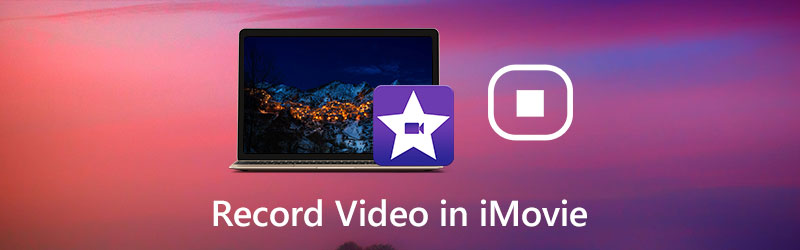
ΠΕΡΙΕΧΟΜΕΝΟ ΣΕΛΙΔΑΣ
Μέρος 1. Τρόπος εγγραφής βίντεο κάμερας Web στο iMovie σε Mac
Είτε θέλετε να δημιουργήσετε ένα βίντεο εκμάθησης είτε ασκείτε μια ομιλία, η χρήση κάμερας web για εγγραφή με το iMovie είναι εύκολη. Η λειτουργία εγγραφής στο iMovie απαιτεί την ενσωματωμένη κάμερα FaceTime HD ή μια κάμερα ή βιντεοκάμερα που βασίζεται σε κασέτα για να κάνει την εγγραφή. Μπορείτε να δείτε αυτά τα βήματα για την εγγραφή βίντεο από την κάμερα web στο iMovie.
Βήμα 1. Ανοίξτε το iMovie. Μπορείτε να χρησιμοποιήσετε το Launchpad και να κάνετε κλικ στο εικονίδιο iMovie. Ή ανοίξτε το φάκελο Applications στο Finder και κάντε κλικ στο iMovie.
Βήμα 2. Στο πρόγραμμα περιήγησης Projects, πατήστε στο Εισαγωγή κουμπί που βρίσκεται στη γραμμή εργαλείων.
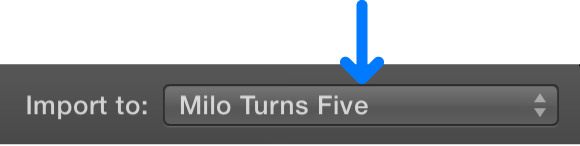
Βήμα 3. Από την πλαϊνή γραμμή του παραθύρου εισαγωγής, επιλέξτε το Κάμερα HD FaceTime (Ενσωματωμένη) ή μια εξωτερική κάμερα που θέλετε να χρησιμοποιήσετε. Στη συνέχεια, θα εμφανιστεί ζωντανή δράση από την επιλεγμένη κάμερα στο παράθυρο Εισαγωγή.
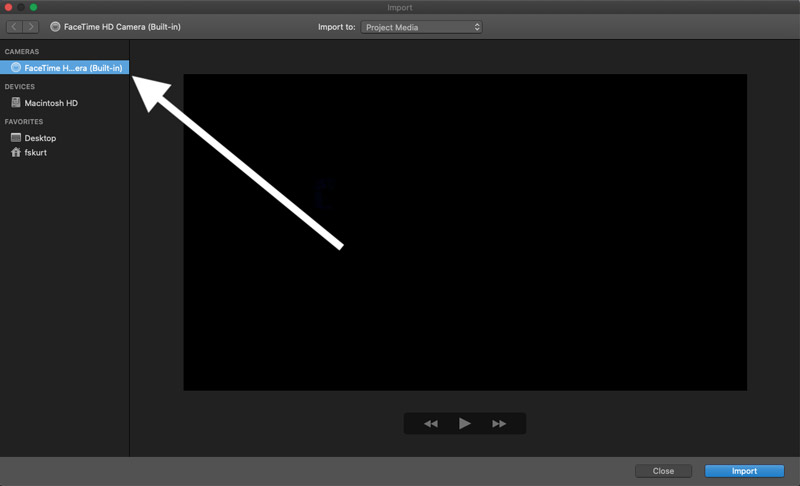
Βήμα 4. Στη συνέχεια, κάντε κλικ στο Ρεκόρ κουμπί στο κάτω μέρος για να ξεκινήσετε την εγγραφή του βίντεό σας και κάντε ξανά κλικ όταν τελειώσει η εγγραφή. Κάντε κλικ στο Κλείσιμο κάτω δεξιά όταν πρέπει να κλείσετε το παράθυρο εισαγωγής.
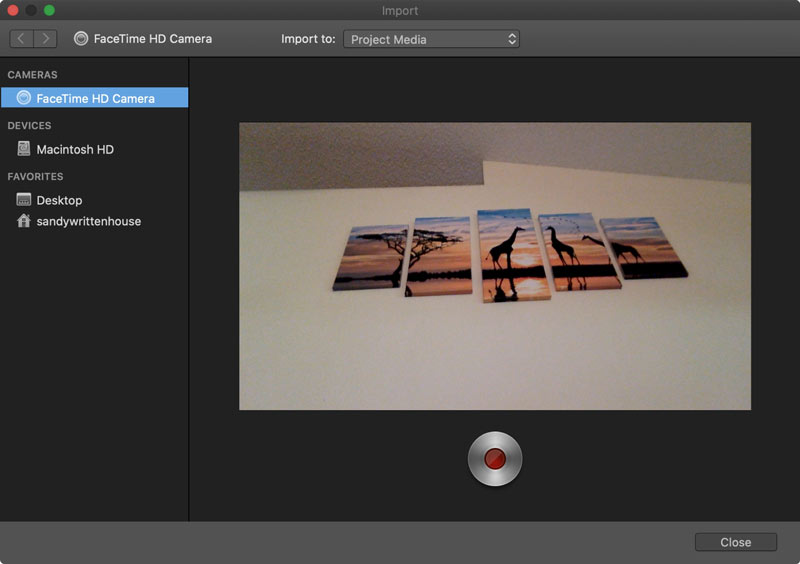
Τώρα, επιστρέψτε στο έργο σας, κάντε κλικ στο Τα μέσα μου στο πρόγραμμα περιήγησης και θα δείτε το βίντεο που έχετε εγγράψει. Για να επεξεργαστείτε το βίντεο, μπορείτε να το σύρετε απευθείας στο Χρονολόγιο όπου θέλετε.
Σχετιζομαι με: Πώς να περικόψετε ένα βίντεο σε Mac
Μέρος 2. Επαγγελματικός τρόπος εγγραφής βίντεο κάμερας Web
Είτε διαθέτετε υπολογιστή με ενσωματωμένη κάμερα είτε κάμερα web που συνδέει USB, μπορείτε εύκολα να τραβήξετε φωτογραφίες και να εγγράψετε βίντεο με μια επαγγελματική συσκευή εγγραφής webcam. Εγγραφή οθόνης Vidmore είναι μια ειδική συσκευή εγγραφής webcam που σας επιτρέπει να μελετήσετε τις δικές σας ικανότητες σε κάμερα, να δημιουργήσετε εκπαιδευτικά βίντεο ή να δημιουργήσετε βίντεο στο YouTube.
Επιπλέον, θεωρείται επίσης ως μια από τις πιο δημοφιλείς συσκευές εγγραφής οθόνης. Μπορείτε να το χρησιμοποιήσετε για να δημιουργήσετε επιδείξεις προϊόντων, σεμινάρια παιχνιδιού, εκπαιδευτικά βίντεο ή άλλους τύπους οδηγιών που θέλετε να μπορείτε να καταγράψετε τα πάντα στην οθόνη σας, συμπεριλαμβανομένης της κάμερας web και να τραβήξετε ήχο από τον ήχο και το μικρόφωνο του συστήματος.
![]() Vidmore Screen Recorder - Καλύτερη συσκευή εγγραφής κάμερας Web για Mac & Windows
Vidmore Screen Recorder - Καλύτερη συσκευή εγγραφής κάμερας Web για Mac & Windows
- Εγγραφή βίντεο από κάμερα web και ήχο από μικρόφωνο και ήχο συστήματος με υψηλή ποιότητα.
- Αποτυπώστε οποιεσδήποτε δραστηριότητες όπως ροή βίντεο, 2D / 3D παιχνίδι, κλήσεις, διαδικτυακά σεμινάρια και άλλα.
- Εγγραφή βίντεο με ολόκληρη την οθόνη, την προσαρμοσμένη περιοχή ή το συγκεκριμένο παράθυρο.
- Ισχυρές δυνατότητες επεξεργασίας και προηγμένη τεχνολογία επιτάχυνσης.
- Συμβατό με Windows PC και Mac.

Είστε έτοιμοι να εγγράψετε ένα βίντεο με την κάμερα σας; Ας ρίξουμε μια ματιά σε μερικά βήματα:
Βήμα 1. Δωρεάν λήψη και εγκατάσταση του Vidmore Screen Recorder στον υπολογιστή σας. Εκκινήστε τον στον υπολογιστή σας. Στην κύρια διεπαφή, επιλέξτε το Βίντεο χαρακτηριστικό.

Βήμα 2. Όταν μεταβείτε στο παράθυρο Εγγραφής βίντεο, μπορείτε να ορίσετε την περιοχή εγγραφής και να επιλέξετε να ενεργοποιήσετε / απενεργοποιήσετε Ήχος συστήματος ή Μικρόφωνο. Για να εγγράψετε ένα βίντεο από κάμερα web, θα πρέπει να ενεργοποιήσετε το Κάμερα Web επιλογή.

Σημείωση: Εάν ο υπολογιστής σας δεν διαθέτει ενσωματωμένη κάμερα, πρέπει απλώς να συνδέσετε την εξωτερική κάμερα στον υπολογιστή σας με USB.
Βήμα 3. Όταν είστε έτοιμοι, κάντε κλικ στο REC για να ξεκινήσει η εγγραφή και, στη συνέχεια, κάντε κλικ στο Να σταματήσει κουμπί για να τερματίσετε τη διαδικασία εγγραφής. Κατά την εγγραφή, μπορείτε να προσθέσετε σχολιασμούς, μηνύματα, κείμενα, γραμμές κ.λπ. και να τραβήξετε στιγμιότυπα οθόνης σε πραγματικό χρόνο.

Βήμα 4. Στη συνέχεια, θα μεταβείτε στο παράθυρο προεπισκόπησης όπου μπορείτε να κόψετε το περιττό μέρος, να ρυθμίσετε την ένταση και πολλά άλλα. Εάν είστε ικανοποιημένοι με το αποτέλεσμα, απλώς πατήστε το Σώσει για να το εξαγάγετε στον υπολογιστή σας.

Μέρος 3. Συχνές ερωτήσεις για εγγραφή βίντεο iMovie
Μπορεί το iMovie να καταγράψει τη δραστηριότητα της επιφάνειας εργασίας σε Mac;
Όχι, το iMovie μπορεί να εγγράψει το βίντεο μόνο από κάμερα web. Αν θέλεις καταγράψτε τις δραστηριότητες της οθόνης σε Mac, Το Vidmore Screen Recorder θα πρέπει να είναι η καλύτερη επιλογή.
Μπορώ να καταγράψω βίντεο χρησιμοποιώντας το QuickTime;
Ναί. Το QuickTime δεν είναι απλώς ένα πρόγραμμα αναπαραγωγής βίντεο - μπορεί να χρησιμοποιηθεί ως συσκευή εγγραφής οθόνης για να προβάλλετε βίντεο από την οθόνη σας ή για εσάς που μιλάτε στην κάμερα.
Ποια είναι η καλύτερη συσκευή εγγραφής webcam;
Ακολουθεί η ανασκόπηση του κορυφαίου λογισμικού για εγγραφή κάμερας web:
Κορυφαίες 5 καλύτερες συσκευές εγγραφής κάμερας Web για Windows PC και Mac
συμπέρασμα
Όπως μπορείτε να δείτε, είναι πολύ εύκολο να εγγράψετε ένα βίντεο στο iMovie. Ωστόσο, το iMovie μπορεί να κάνει εγγραφή μόνο από κάμερα web. Εάν πρέπει να εγγράψετε ροές, να τραβήξετε από δίσκο, να αποθηκεύσετε βίντεο ή ήχο ροής και πολλά άλλα, το Vidmore Screen Recorder έχει πολλά πλεονεκτήματα σε σχέση με το iMovie.


